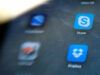Come disinstallare Skype
Dopo averlo provato per un po’ di tempo, hai deciso che Skype non fa al caso tuo e, quindi, vuoi disinstallarlo dal tuo computer? Vorresti liberarti completamente del programma e del tuo account ma non sai bene come riuscirci? Non ti preoccupare, perché ci sono io a darti una mano.
Con la guida di oggi, infatti, ti illustrerò come disinstallare Skype su Windows e macOS e, nel caso in cui facessi uso di questo servizio anche sul tuo smartphone o tablet, ti spiegherò come rimuoverlo da questi dispositivi. La procedura è molto più facile e veloce di quello che pensi, quindi direi di non perdere altro tempo e di passare subito all’azione.
Tutto ciò che devi fare è sederti bello comodo e prestare attenzione ai suggerimenti che ho preparato per te nei prossimi capitoli. Sono sicuro che, alla fine della guida, avrai tutte le informazioni che ti servono per riuscire a raggiungere il tuo obiettivo. Detto ciò, se sei pronto a cominciare, a me non resta che augurarti una buona lettura e buona disinstallazione!
Indice
- Informazioni preliminari
- Come disinstallare Skype dal PC
- Come disinstallare Skype dal cellulare e tablet
Informazioni preliminari
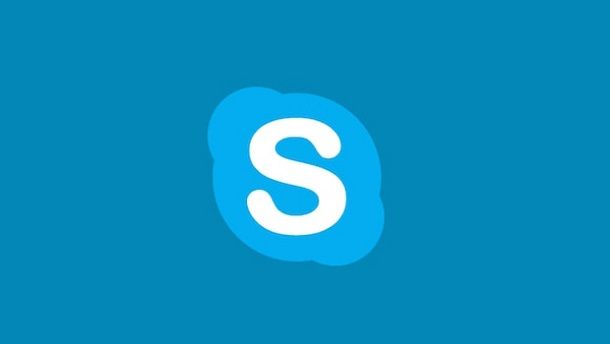
Prima di spiegarti come disinstallare Skype, devo fornirti alcune informazioni preliminari relative al corretto compimento di quest’operazione. Devi infatti sapere che, anche dopo l’eliminazione del software dal tuo dispositivo mobile o dal tuo computer, Skype rimane attivo nel tuo account Microsoft. Cosa vuol dire? Te lo spiego immediatamente.
Il servizio fornito da Skype è integrato con quello offerto da Microsoft. Infatti, per accedere a Skype, hai necessariamente bisogno di un account Microsoft. Data anche l’integrazione di Skype con i servizi di posta elettronica di Outlook, questo rimarrà attivo sulla tua casella Webmail.
Purtroppo, ad oggi, anche eseguendo la disinstallazione del software sul PC oppure su smartphone e tablet (procedure di cui ti parlerò nei prossimi capitoli), se fai uso del servizio Outlook.com, avrai attivo anche Skype, senza che tu possa in alcun modo disattivarlo. L’unica operazione che puoi effettuare, per evitare che tu possa essere disturbato, è quella di disattivare le notifiche di Skype su Outlook.com.
Per mettere in pratica quest’operazione, dopo aver raggiunto la home page del servizio e aver effettuato il login, fai clic sull’icona dell’ingranaggio collocata in alto e premi la dicitura Visualizza tutte le impostazioni di Outlook, situata nella barra laterale di destra.
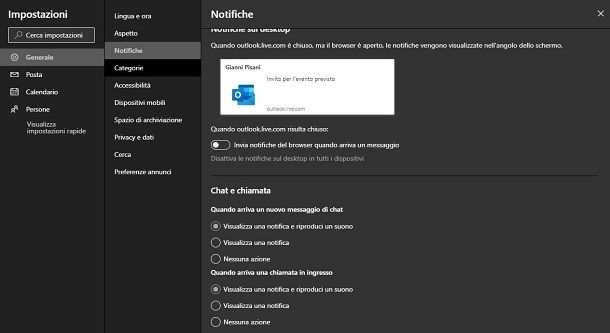
Nella schermata che ti viene mostrata, seleziona le voci Generale > Notifiche e attiva le caselle Nessuna azione, situate sotto le diciture Quando arriva un nuovo messaggio di chat e Quando arriva una chiamata in ingresso.
Fatto ciò, premi sul tasto Salva, per confermare le modifiche. Da questo momento in poi, qualsiasi chiamata o messaggio in arrivo su Skype, non ti verrà notificato quando ti troverai a controllare la tua posta elettronica da Outlook.com.
Se non vuoi assolutamente fare uso di Skype e la disinstallazione del software non è sufficiente, in quanto vuoi rimuovere qualsiasi informazione relativa al tuo account per questo servizio, la sola soluzione che hai al momento è quella di procedere anche con la chiusura dell’account Microsoft.
A tal proposito, ciò che ti consiglio è di consultare le istruzioni che ti ho fornito in questa mia guida, nella quale ti ho spiegato nel dettaglio come effettuare questa procedura. Ti avviso che, dopo aver avviato la disattivazione dell’account, saranno necessari 60 giorni affinché tutte le tue informazioni personali vengano cancellate permanentemente.
Se poi dovessi ripensarci, sempre entro questo intervallo di tempo, puoi decidere di riattivare l’account Microsoft, semplicemente facendo nuovamente il login al servizio Outlook.com.
Fatta questa premessa, è il momento di proseguire con le procedure per eseguire la disinstallazione di Skype dal tuo PC, dal tuo smartphone e/o dal tuo tablet. Nei prossimi capitoli troverai le informazioni relative al software Skype, ma puoi seguirle anche per effettuare la rimozione di Skype For Business (la versione business del programma, che funziona in modo praticamente identico). In ogni caso, ti consiglio di approfondire maggiormente quest’argomento, consultando la mia guida su come disinstallare Skype for Business.
Come disinstallare Skype dal PC
Se vuoi disinstallare Skype dal PC, quello che devi fare è seguire le istruzioni che ti indicherò nei prossimi capitoli, relativamente alle procedure per effettuare quest’operazione sia su Windows che su macOS.
Come disinstallare Skype da Windows
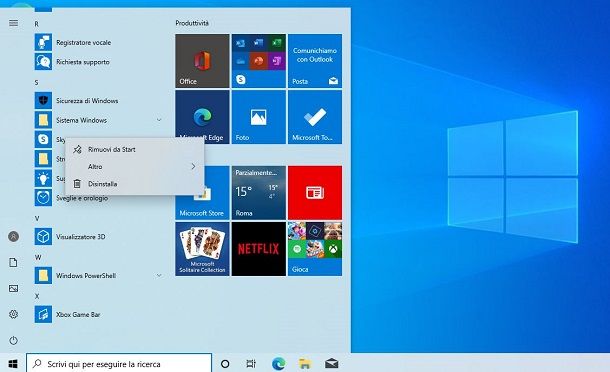
Per effettuare la disinstallazione di Skype dal PC, se usi il sistema operativo Windows 10, puoi agire in diversi modi, in base alla tipologia di client che hai installato. Su Windows 10, infatti, sono disponibili due tipi di client: quello desktop classico (Skype for Desktop) oppure l’applicazione Skype del Microsoft Store.
In quest’ultimo caso, per procedere con la disinstallazione, devi semplicemente aprire il menu Start (l’icona della bandierina collocata nell’angolo in basso a sinistra dello schermo), individuare l’applicazione Skype e fare clic con il tasto destro del mouse su di essa. Fatto ciò, seleziona la voce Disinstalla dal menu contestuale e conferma la procedura, tramite il tasto Disinstalla. Facile, no?
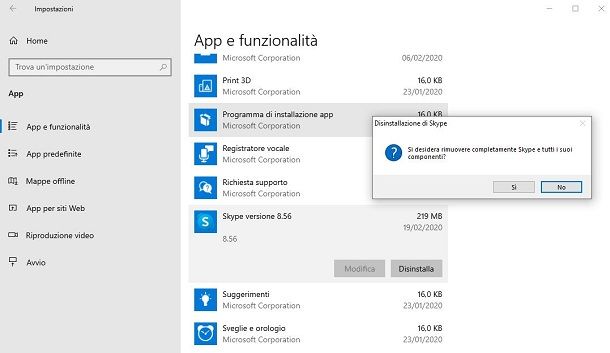
Se, invece, hai installato Skype for Desktop, devi accedere al pannello Impostazioni di Windows 10, tramite la combinazione di tasti Win+[i] oppure premendo sull’icona dell’ingranaggio presente nel menu Start.
Nella schermata che visualizzi, fai clic sulle voci App > App e funzionalità e individua il software Skype nell’elenco che ti viene proposto. Dopo aver selezionato il software, fai quindi clic sul tasto Disinstalla per due volte consecutive (questa procedura è valida anche per la rimozione dell’applicazione Skype, e in quel caso non ti verranno richiesti i passaggi che sto per indicarti).
Nel riquadro che ti viene mostrato, premi sul tasto Sì e poi nuovamente su Sì, per avviare la procedura guidata di disinstallazione di Skype. Al termine, un messaggio di conferma ti assicurerà che il programma è stato completamente rimosso dal computer. Premi dunque su OK, per chiudere la finestra di dialogo.
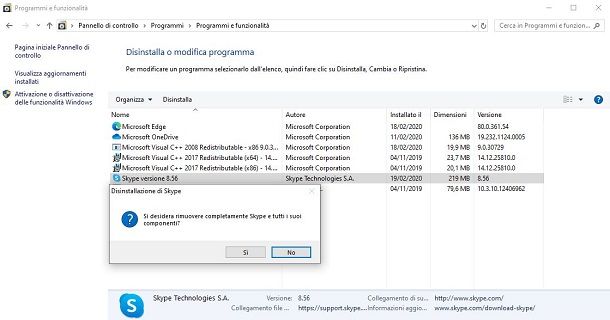
A prescindere dalla versione di Windows installata sul tuo PC, puoi procedere alla disinstallazione di Skype tramite il Pannello di Controllo. Per accedervi, usa la barra di ricerca che trovi nel menu Start o nella barra delle applicazioni (su Windows 10) per digitare i termini “pannello di controllo” e seleziona il corrispondente risultato di ricerca.
Nella finestra che si apre, fai clic sulla dicitura Disinstalla un programma, che trovi sotto la voce Programmi, per visualizzare l’elenco dei software installati sul tuo PC, seleziona Skype for Desktop e premi sul tasto Disinstalla, in alto. Segui quindi le istruzioni a schermo, per procedere con la disinstallazione, e il gioco è fatto.
Come disinstallare Skype da Mac
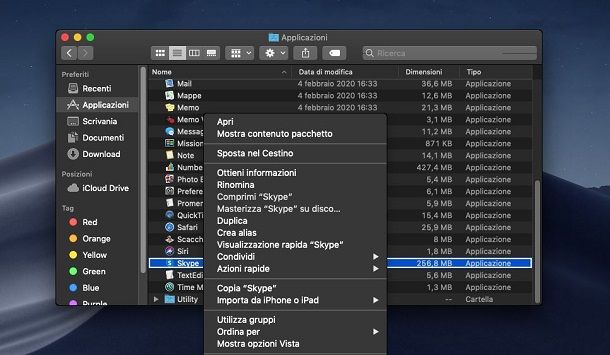
Se hai installato Skype for Desktop sul tuo Mac, puoi procedere con la sua disinstallazione tramite una procedura molto rapida. Tutto ciò che devi fare è aprire il Finder (l’icona del volto sorridente presente nel Dock) e raggiungere la cartella Applicazioni, che trovi nella barra laterale. Fatto ciò, scorri l’elenco delle applicazioni installate sul tuo Mac e individua Skype.
A questo punto, fai clic destro su di essa e, nel menu contestuale, seleziona la voce Sposta nel cestino. L’applicazione di Skype verrà immediatamente spostata nel Cestino di macOS. Per effettuare una pulizia del Cestino di macOS e cancellare l’applicazione definitivamente, fai clic destro sull’icona di quest’ultimo nel Dock e scegli la voce Svuota il Cestino dal menu contestuale.
Come disinstallare Skype dal cellulare e tablet
Se hai usato l’app Skype sul tuo smartphone o tablet e adesso vuoi rimuoverla, sappi che la procedura che devi effettuare ti richiederà soltanto qualche minuto del tuo tempo libero.
Come disinstallare Skype da Android
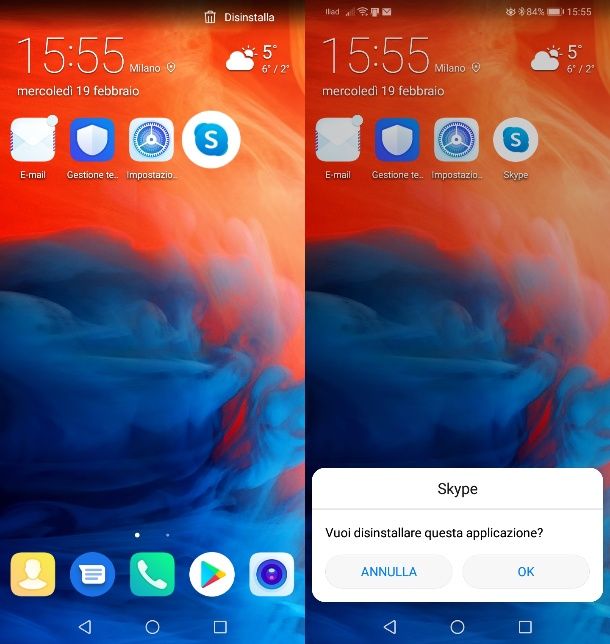
Sugli smartphone o tablet con sistema operativo Android, puoi procedere alla disinstallazione di Skype attraverso alcune semplici procedure.
Per prima cosa, puoi procedere alla disinstallazione dell’app in questione, mantenendo la pressione del dito sulla sua icona in home screen o nel drawer, fino a quando ti verrà mostrata la dicitura Disinstalla. Su alcuni modelli di dispositivi Android, dovrai spostare l’icona su questa dicitura, mentre su altri, ti basterà premere su Disinstalla, per avviarne immediatamente la rimozione.
Quando esegui la procedura di disinstallazione, ti verrà mostrato un piccolo riquadro, in basso, che ti chiederà la conferma della rimozione dell’app dal sistema. Tutto ciò che devi fare è premere sull’apposito tasto di conferma, per procedere.
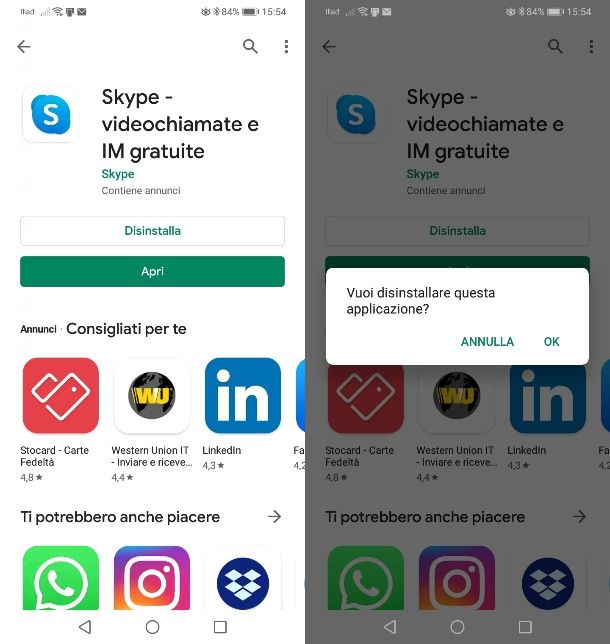
Un altro metodo che puoi mettere in pratica per cancellare un’app da Android è quello di raggiungere la sua scheda nel Play Store. Facendo tap su questo link dal tuo smartphone o tablet, ti verrà mostrata la scheda di Skype sullo store di Android. Tra i tasti che visualizzi, premi su quello denominato Disinstalla e poi su OK, per avviare la rimozione dell’app.
Infine, oltre alle procedure sopra descritte, puoi effettuare la rimozione dell’app Skype su Android dal pannello delle Impostazioni del sistema operativo. Avvia dunque l’app Impostazioni (l’icona dell’ingranaggio presente in home screen o nel drawer) e seleziona le voci App > App. Adesso, individua la voce Skype e premi prima su Termina e poi su Disinstalla e OK.
Come disinstallare Skype da iOS/iPadOS
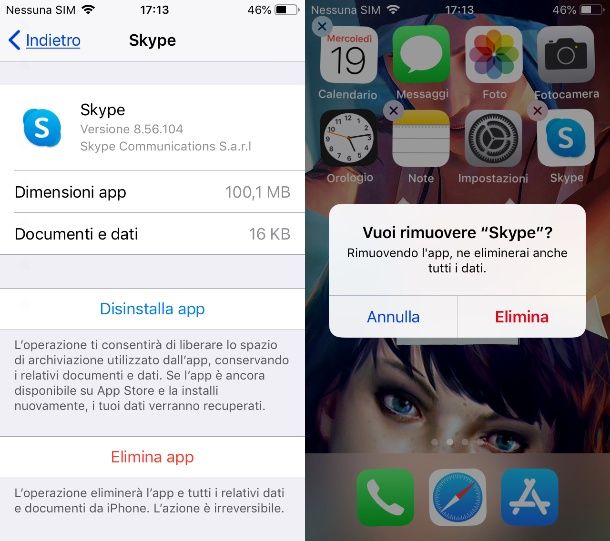
Se possiedi un iPhone o un iPad, disinstallare l’app Skype è un gioco da ragazzi. Come prima cosa, puoi facilmente rimuovere l’app Skype dalla home screen di iOS/iPadOS, semplicemente mantenendo la pressione del dito sull’icona dell’app in questione, selezionando la voce Elimina app dal menu che si apre e dando conferma.
C’è anche un metodo alternativo: se continui a tenere premuto per qualche secondo, l’icona di Skype inizierà a oscillare: premi, quindi, sulla piccola X che trovi sul margine in alto a sinistra dell’icona e seleziona la dicitura Elimina, nel riquadro a schermo, per confermare l’eliminazione dell’app Skype.
Un altro metodo, ancora, che puoi mettere in pratica è quello di agire tramite l’app Impostazioni di iOS/iPadOS. Tutto ciò che devi fare è avviare l’app in questione (l’icona dell’ingranaggio che si trova in home screen) e selezionare le voci Generali > Spazio libero iPhone > Skype.
Tra le voci che ti vengono mostrate, scegli Disinstalla app, se vuoi cancellare l’app ma vuoi mantenere i documenti e i dati nel caso in cui volessi poi reinstallarla; in caso contrario, premi sul tasto Elimina app, per rimuovere l’app e qualsiasi dato della stessa presente in memoria.

Autore
Salvatore Aranzulla
Salvatore Aranzulla è il blogger e divulgatore informatico più letto in Italia. Noto per aver scoperto delle vulnerabilità nei siti di Google e Microsoft. Collabora con riviste di informatica e cura la rubrica tecnologica del quotidiano Il Messaggero. È il fondatore di Aranzulla.it, uno dei trenta siti più visitati d'Italia, nel quale risponde con semplicità a migliaia di dubbi di tipo informatico. Ha pubblicato per Mondadori e Mondadori Informatica.